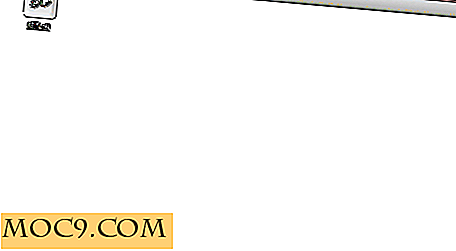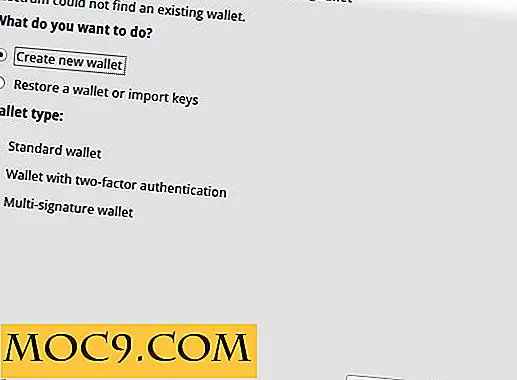Hur skickar du meddelanden och filer över Office LAN säkert
Detta är en sponsrad artikel och möjliggjord av Softros. Det faktiska innehållet och åsikterna är de enda synpunkterna på författaren som upprätthåller redaktionellt oberoende, även när ett inlägg sponsras.
Det finns många online-instant messengers som låter dig chatta och dela filer mellan användare. Men när du är på ett kontor eller en skolmiljö kommer det att finnas många begränsningar på hur och när du kan komma åt Internet. Faktum är att dessa begränsningar är nödvändiga för att upprätthålla nätets säkerhet och etableringen. Under dessa förhållanden kan du använda en enkel programvara som Softros LAN Messenger som låter dig konversera och dela filer säkert och privat.
Varför inte använda vanliga online-budbärare?
De vanliga budbärarna behöver en aktiv Internetanslutning till jobbet och är ett ganska bra val för allmänna ändamål. Men när det gäller miljöer som skolor och organisationer kan du inte tillåta kommunikation mellan dina användare att gå utanför. För att inte nämna, när du använder offentliga instant messengers, litar du på dina uppgifter med en tredje part. I händelse av hackattacker eller läckor kommer det inte att finnas något sätt för dig att veta vilka data och hur mycket data har läckt ut till omvärlden.
För att hantera problemet kan du använda Softros LAN Messenger. Den här enkla programvaran använder lokalnätverket i din organisation för att skicka och ta emot meddelanden mellan användare inom organisationen. Faktum är att alla meddelanden som görs med Softros kommer att ligga inom ditt system och kommer aldrig att gå via Internet.
Funktioner hos Softros LAN Messenger
Serverlös arkitektur: Även om Softros LAN Messenger fungerar inom det lokala nätverket på ditt kontor eller i skolan behöver du inte konfigurera och behålla en meddelandeserver. Att vara en fristående peer-to-peer-baserad applikation fungerar bara. Även när en användare är offline kan du skicka meddelanden och användaren kommer att få dem så snart de är online.
Krypterar all kommunikation och data: Softros LAN Messenger krypterar all din kommunikation och andra data som filöverföringar med AES-256-krypteringsalgoritmen.
Individuella och gruppsamtal: Du kan självklart chatta och utbyta information med enskilda användare. Om du vill kan du bjuda in andra användare för gruppsamtal. Dessutom kan du också skapa grupper och lägga till eller ta bort användare från dem.
Meddelandeutsändning: Med sändningsfunktionen i Softros LAN Messenger kan du skicka meddelanden till alla grupper eller enskilda användare samtidigt. Den här funktionen är särskilt användbar när du vill skicka ett gemensamt meddelande till alla eller flera användare i din organisation.
Filöverföring mellan användare: Förutom att skicka och ta emot textmeddelanden kan du också överföra filer mellan användare. Allt du behöver göra är att dra och släpp filen i chattfönstret och överför den.
Delning av fjärrskrivbord: Detta är en av de bästa funktionerna i Softros LAN Messenger. Med ett enda klick eller två kan du antingen använda fjärrskrivbordet för att komma åt en annan användares system, eller du kan begära att den andra användaren kommer och hjälper dig.
Stöd för domän och Active Directory: Softros LAN Messenger stöder perfekt domän och Active Directory. Faktum är att namnen som du ser i användarlistan är de fullständiga namnen som hämtas från Active Directory, och respektive SID (säkerhetsidentifierare) används för att identifiera användare.
Selektivt begränsa funktioner: Softros LAN Messenger ger administratörer större kontroll och låter dem selektivt begränsa de flesta funktionerna. Du kan till exempel begränsa fildelning, fjärråtkomst, grupphantering etc. Det bra är att Softros har en ganska bra online guide där du kan lära dig hur man begränsar funktioner.
Multi-Platform Support: Softros LAN Messenger stöder flera plattformar, inklusive Windows, Mac och Android.

Installation och användning
Obs! För den här demonstrationen använder jag Windows-versionen. Du kan dock följa samma procedur för att använda Mac-versionen.
Installera och använda Softros LAN Messenger är ganska enkelt och enkelt. För att starta ladda ner programvaran och installera den som vilken annan Windows-programvara som helst.

När det är installerat, starta det från Start-menyn. Softros LAN Messenger visar automatiskt alla användare i ditt nätverk så länge som programvaran är installerad på de andra systemen och de är anslutna till LAN-nätverket.

För att starta en chatt, klicka på användarnamnet i huvudfönstret och chattfönstret öppnas. Här kan du skriva ditt meddelande och klicka på Skicka-knappen.

Så snart du klickar på knappen kommer meddelandet att levereras direkt. Du kan bjuda in andra användare för gruppsamtal genom att klicka på "Bjud in" -knappen som visas i chattfönstret.

För att överföra filer, dra och släpp bara filen i chattfönstret. Som standard måste målanvändaren acceptera filen för att ta emot den. Klicka på länken "Acceptera" för att ta emot filen. Om du inte vill ta emot filen klickar du på länken "Avbryt" och filöverföringen avbryts.

När du är laddad, klicka på "Öppna mapp" för att hitta den nedladdade filen.

Som jag sa tidigare har Softros LAN Messenger funktionen Fjärrskrivbord. För att öppna en fjärranslutning öppnar du den specifika användarens chattfönster och väljer sedan alternativet "Fjärrkontroll i användarens dator".
Obs! Om du vill be den andra användaren att öppna en fjärranslutning i din maskin måste du välja alternativet "Begär fjärrhjälp från användaren."

Ange nu användarnamnet och lösenordet för målmaskinen och klicka på "Ok" -knappen.

Om inloggningsuppgifterna för Windows är korrekta ser du den aktiva fjärrskrivbordssessionen.

För att hantera användare i grupper, högerklicka i huvudfönstret och välj sedan alternativet "Lägg till ny grupp".

Nu heter gruppen. När du har skapat gruppen kan du dra och släppa användarna i den gruppen för att bättre hantera dem.

Om du vill att användaren ska vara i flera grupper, högerklicka på användaren, välj alternativet "Kopiera användare till" och välj sedan den grupp du vill att användaren dupliceras till.

För att sända ett meddelande till flera användare eller grupper, högerklicka på huvudfönstret och välj sedan alternativet "Skicka sändningsmeddelande".

Välj nu användarna eller grupperna i den högra panelen, skriv ditt meddelande och klicka sedan på "Skicka" -knappen. Tyvärr kan du inte använda den här funktionen för att överföra filer.

Slutsats
Sammantaget, om du kör en organisation, är det en bra idé att använda Softros LAN Messenger för din kommunikation inomhus. Med tanke på hur programvaran inte behöver en aktiv Internetanslutning och kommunikationen stannar inom ditt nätverk och system, försök och se om det uppfyller dina behov.
Gör kommentar nedan och dela med dig av dina tankar och erfarenheter om att använda Softros LAN Messenger och hur användbart det är för dig.
Softros LAN Messenger